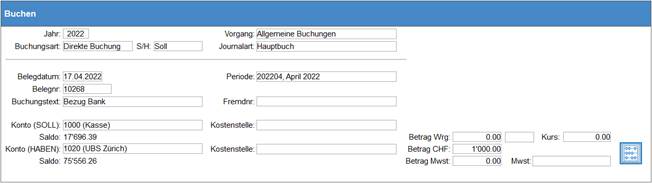
Hier erfassen Sie Buchungen direkt im Hauptbuch. Mit der TAB- oder ENTER-Taste kann von Feld zu Feld navigiert werden.
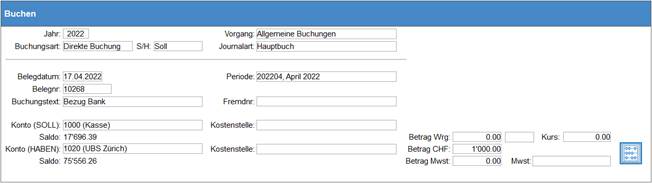
|
Jahr |
Es wird das laufende Jahr vorgeschlagen (hinterlegt in den Firmenkonstanten Hauptbuchhaltung). Es kann bei Bedarf übersteuert werden. Diese Eingabe bestimmt, welche Buchungsperioden weiter unten zur Verfügung stehen. |
|
|
|
|
Vorgang |
Wählen Sie den gewünschten Vorgang aus (s. Stammdatei Buchungsvorgang). |
|
|
|
|
Buchungsart |
Es kann ausgewählt werden zwischen direkte Buchung und Sammelbuchung. Bei der direkten Buchung kann pro Konto nur ein Gegenkonto bebucht werden. Bei einer Sammelbuchung kann ein Betrag auf mehrere Gegenkonti verteilt werden. |
|
|
|
|
S/H |
Geben Sie hier an, ob das erste Konto, das weiter unten ausgewählt wird, im Soll oder im Haben stehen soll (Standard: Soll). |
|
|
|
|
Journalart |
Wählen Sie die passende Journalart aus. |
|
|
|
|
Belegdatum |
Geben Sie das Valutadatum der Buchung ein. Achten Sie darauf, dass dieses Datum innerhalb des von / bis Datums der gewählten Buchungsperiode liegt. |
|
|
|
|
Periode |
Übernehmen Sie aus der Auswahldatei die gewünschte Periode. Sie können nur aus den aktiven Buchungsperioden des angezeigten Jahres auswählen. |
|
|
|
|
Belegnr |
Geben Sie der Buchung eine Nummer. Das System schlägt Ihnen automatisch eine Nummer vor, wenn Sie in den Firmenkonstanten Hauptbuch das Feld Automatische Belegnummer aktiviert haben. Der Vorschlagswert kann bei Bedarf überschrieben werden. |
|
|
|
|
Buchungstext |
Erfassen Sie eine erklärende Beschreibung zu Ihrer Buchung. |
|
|
|
|
Fremdnummer |
Existiert zur Buchung eine firmenfremde (Beleg-) Nummer, so können Sie diese hier eingeben. |
|
Konto (SOLL) |
Wählen Sie das Konto aus. Unterhalb erscheint sein aktueller Saldo. |
|
Kostenstelle |
Ist beim ausgewählten Konto das Feld Kostenrechnung aktiviert, muss eine Kostenstelle ausgewählt werden. Die entsprechende Konto-/Kostenstellenverbindung muss in der Betriebsbuchhaltung definiert sein. Kostenstellen, welche für das ausgewählte Konto in der Betriebsbuchhaltung nicht definiert wurden, können hier nicht ausgewählt werden. |
|
|
|
|
Konto (HABEN) |
Wählen Sie das Konto aus. Unterhalb erscheint sein aktueller Saldo. |
|
|
|
|
Kostenstelle |
Ist beim ausgewählten Konto das Feld Kostenrechnung aktiviert, muss eine Kostenstelle ausgewählt werden. Die entsprechende Konto-/Kostenstellenverbindung muss in der Betriebsbuchhaltung definiert sein. Kostenstellen, welche für das ausgewählte Konto in der Betriebsbuchhaltung nicht definiert wurden, können hier nicht ausgewählt werden. |
|
|
|
|
Betrag Wrg |
Ist ein beteiligtes Konto als Fremdwährungskonto definiert, kann der Betrag in der Fremdwährung erfasst werden. Andernfalls bleibt dieses Feld inaktiv. |
|
|
|
|
Kurs |
Falls ein Fremdwährungsbetrag erfasst wurde, wird der Kurs vorgeschlagen (gemäss Stammdatei Währung) und kann gegebenenfalls übersteuert werden. |
|
|
|
|
Betrag CHF |
Im Normallfall wird der Buchungsbetrag in Franken eingegeben. Bei Sammelbuchungen können Sie hier entweder den gesamten Betrag oder Null (für die automatische Aufrechnung der Summe) eingeben. |
|
|
|
|
Betrag MWST |
Ist ein beteiligtes Konto als mehrwertsteuerpflichtiges Konto definiert, wird der Mehrwertsteuerbetrag in diesem Feld ausgewiesen. Andernfalls bleibt dieses Feld inaktiv. |
|
|
|
|
MWST |
Ist ein beteiligtes Konto als mehrwertsteuerpflichtiges Konto definiert, wird der Mehrwertsteuercode in diesem Feld ausgewiesen (s. Stammdatei Mehrwertsteuer). Über den Auswahlpfeil könnte ein anderer Code ausgewählt werden. Andernfalls bleibt dieses Feld inaktiv. |
Solange die Buchen-Maske offenbleibt, kann in den einzelnen Feldern über die Taste F12 die Eingabe aus der letzten Buchung eingesetzt werden.
Zum Absetzen der Buchung klicken Sie auf die nun aktive
Schaltfläche  Buchen.
Alternativ kann auch die Leertaste betätigt oder auf das Speichern-Symbol
geklickt werden.
Buchen.
Alternativ kann auch die Leertaste betätigt oder auf das Speichern-Symbol
geklickt werden.
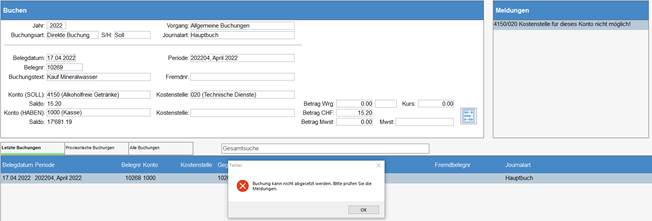
Falls die Buchung fehlerhaft erfasst wurde, werden im Bereich Meldungen die Fehlermeldungen angezeigt. Damit das Absetzen der Buchung über die Schaltfläche Buchen möglich ist, dürfen keine Fehlermeldungen angezeigt werden.
Im unteren Maskenteil werden die provisorischen bzw. alle Buchungen und gegebenenfalls die letzte Buchung angezeigt. Zum Suchen von Buchungen kann über das Symbol Filtern in der Symblleiste der Spaltenfilter aktiviert oder im Feld Gesamtsuche ein beliebiger Begriff oder Betrag eingegeben werden.
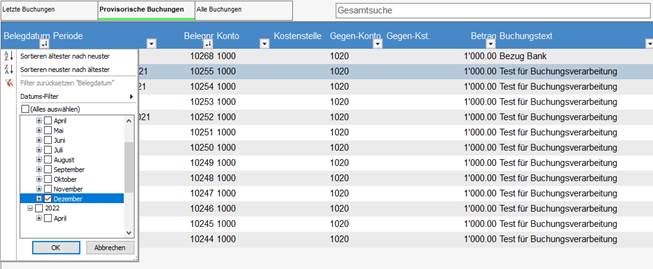
Folgende Befehle können ausgeführt werden, wenn die Buchung mit der rechten Maustaste angeklickt wird:
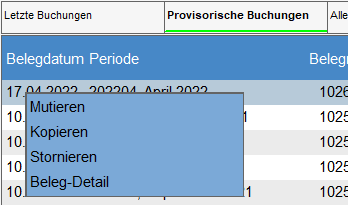
|
Mutieren |
Eine provisorische Buchung wird zur Bearbeitung wieder in der Buchungsmaske angezeigt und kann angepasst oder auch gelöscht werden. |
|
|
|
|
Kopieren |
Es wird eine Kopie von einer bestehenden provisorischen oder definitiven Buchung erzeugt und in der Buchungsmaske zur allfälligen Anpassung angezeigt. |
|
|
|
|
Stornieren |
Von einer definitiven Buchung wird automatisch eine Storno-Buchung generiert (d.h. mit umgekehrtem Vorzeichen vor dem Betrag) und in der Buchungsmaske angezeigt. |
|
|
|
|
Beleg-Detail |
Es können die Details einer Buchung angezeigt werden. |
Nur provisorische Buchungen können mutiert oder gelöscht werden. Sie sind im Modul Hauptbuch bereits saldowirksam.
Wurde eine Hauptbuch-Buchung via Buchungsübernahme in die Betriebsbuchhaltung übernommen bzw. über die Buchungsverarbeitung verarbeitet, so erhält sie den Status definitiv. Eine allfällige Korrektur über Mutieren ist dann nicht mehr möglich; in diesem Fall muss die Buchung storniert werden.